
İçindekiler:
- Yazar John Day [email protected].
- Public 2024-01-30 13:17.
- Son düzenleme 2025-01-23 15:13.



Bu, elektronik bir kalıp yapmak için basit bir arduino projesidir. 1 ila 6 zar veya 8 özel zardan 1'i seçmek mümkündür. Seçim, sadece bir döner kodlayıcı döndürülerek yapılır.
Bu özellikler:
- 1 kalıp: büyük noktalar gösteriliyor
- 2-6 zar: noktaların yanı sıra toplam değeri gösterme (alternatif)
- 4, 5, 8, 10, 12, 20, 24 ve 30 yüzlü zarlar, seçilen zar için değer ve göstergeyi gösterir.
- düğmeye basıldığında zar atmak için animasyon
Pil dahil her şeyi 7cm x 7cm'lik bir küpün içine sığdırmak mümkündür. Ama sonra her şeyi lehimlemen gerekecek. Her şeyi bağlamak için bir devre tahtası ve bazı atlama telleri kullandım, dolayısıyla alttaki daha büyük kutu.
Arduino rasgele sayılarını tohumlamak için, bağlantısız bir serbest pinin okumasını kullandım.
Açıklama: Bu talimat, e-zarların çalışmasını sağlamak için her adımı size gösterecektir. Kutu için temel bir desene sahip bir pdf ekleyeceğim, ancak daha fazla talimat vermeden. Led matrisin üzerine bir kat kağıt koyarak sayıları ve sonuçları daha görünür hale getirirsiniz.
4 hafta sonra not: Bu projeyi bir attiny85 çipine taşıdım, progmem ve bir voltaj bölücü kullanarak sıfırlama pimini atlayıp bir düğme pimi olarak kullandım. Daha fazla bilgi için lütfen benimle iletişime geçin.
Gereçler
- arduino (nano kullandım)
- döner kodlayıcı (veya tıklama kodlayıcı ama itme işlevini kullanmıyoruz)
- butona basınız
- MAX7219 Modüllü 8 x 8 led matris (daha az pin gerekli! 8 yerine 3 adet)
- tel jumperlar
Adım 1: Adım 1: Bileşenleri Takın

-
Tüm bileşenleri, pinlerin hiçbiri birbirine bağlı olmayacak şekilde takın. (a'dan e'ye kadar olan delikler satır numarası başına bağlanır, f'den j'ye kadar olan delikler için aynı)
- Arduino nano, orta pimin her iki yanındaki pimlerle en üste gider.
- (Klik) kodlayıcı veya döner kodlayıcı sola gider
- Sağdaki led matris
- Kolay erişim için alt kısımdaki buton (basarak hangi kontakların açılacağını belirleyin)
- İki "+" hattı bağlamak için bir tel parçası kullanın
- İki "-" çizgi için de aynısını yapın (toprak veya gnd)
Adım 2: Adım 2: 8x8 Led Matrix'i Arduino'ya Bağlayın




MAX72XX sürücülü bir led matris kullanıyoruz. En fazla 5 pin kaydedebiliriz ve çoğullama yapmak zorunda değiliz.
Bir MAX72xx sürücüsüne birden fazla matris bağlamak mümkündür. Bunun için bir "OUT" ve "IN" tarafı vardır. Sadece "IN" pinlerini kullanıyoruz.
Bu pimler breadbord'a itilir. Pin isimlerini led matrisinin hemen altında görebilirsiniz. Hepsi bağlanmalıdır:
- VCC - 5V ("+"-hattı)
- GND'den GND'ye ("-"-line)
- DIN'den Arduino D12'ye (turuncu atlama teli)
- CS'den Arduino D10'a (yeşil atlama teli)
- CLK'dan Arduino D11'e (beyaz jumper)
Adım 3: Adım 3: Döner Kodlayıcıyı Bağlayın
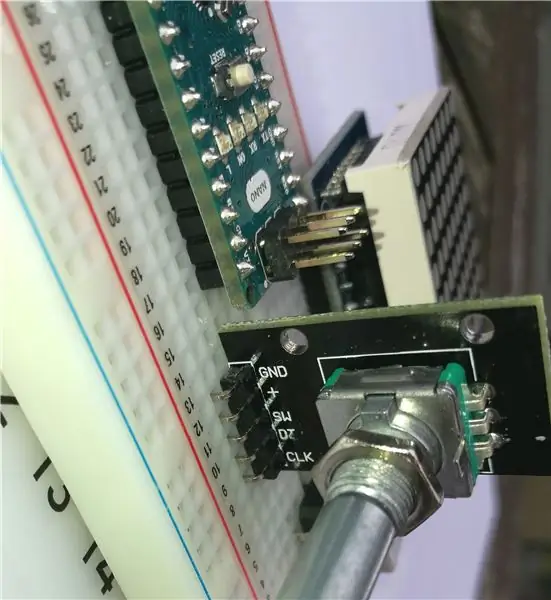

Döner tıklama kodlayıcı kullandım. Bu kodlayıcılar, bu projede kullanmadığımız ekstra bir push fonksiyonuna (ve ekstra pin) sahiptir. Sıradan bir döner kodlayıcı ile yapabilirsiniz.
Düğmeyi çevirdiğinizde, kodlayıcı orijinal konuma göre + veya - sinyalleri verecektir. Dönerken çentikler hissedebilirsiniz. Benim durumumda Serial.print() ile kodlayıcının her çentik için 4 adım verdiğini öğrendim. Bazı zar türleri atlanırsa bunu ayarlamanız gerekir. (Koda bakın)
Kodlayıcıyı aşağıdaki gibi bağlayın:
- GND'den GND'ye ("-"-çizgisi) (küçük siyah tel parçası)
- + ila 5V ("+"-çizgisi) (küçük kırmızı kablo parçası)
- SW'den hiçbir şeye (bu, kullanmadığımız anahtardır.)
- DT'den A1'e (turuncu atlama teli)
- CLK - A0 (beyaz atlama teli)
4. Adım: 4. Adım: Düğme ve VCC

İlk versiyonumda ekstra dirençli bir düğme kullandım. Ancak arduino IDE'de bir pull_up direncinin kullanımını ayarlayabilirsiniz. Bununla fazladan bir dirence ihtiyacınız yoktur, ancak bu düğmeyi okuyarak kodun biraz tersini yapmanız gerekir.
Düğmenin bir ucunu GND ("-"-line) ve diğer ucunu D2 (mavi jumper) ile bağlamanız yeterlidir.
Yapılacak son bağlantı: Arduino'nun regüle edilmiş 5V'sini kullanmak için Arduino 5V'den "+"-hattına bir tel.
Bu adımlardan sonra çalışan bir sürüm oluşturmak için tüm bağlantılar yapılır.
Açıklama: Bir pil ekleyebilirsiniz. Pili + ile VIN'e ve - ile GND'ye ("-"-line) bağlayın.
Adım 5: Adım 5: Kod
Arduino IDE'yi açın.
IDE'deki "Kütüphane Yönetimi" üzerinden erişilemeyen kütüphaneler için zip dosyalarını indirebilirsiniz.
Aşağıdaki kitaplıkları "Kütüphane yönetimi" aracılığıyla eklediğinizden veya IDE'de kitaplığı manuel olarak eklediğinizden emin olun:
Eberhard Fahle v1.0.6 tarafından LedControl
-
TimerOne by Jesse Tane, Jérôme Despastis, … (r11 sürümünü manuel olarak şuradan indirdim ve kurdum:
code.google.com/archive/p/arduino-timerone…
- Peter Dannegger'in kodlayıcısı https://github.com/0xPIT/encoder adresinde bulundu
Peter Danneggers kitaplığını kullanıyorum çünkü kodlayıcıya hızlanma duyarlılığı verecek bir işlev ekledi: Daha hızlı döndürmek sayıların daha hızlı artmasını sağlar.
Bu kütüphaneler kurulduktan sonra, edice.ino dosyasını açıp derleyebilmelisiniz.
Adım 6: Adım 6: Güzelleştirin…



Arduino'larımı yeniden kullanmayı seviyorum, bu yüzden nadiren bir projeyi lehimliyorum veya daha güzel görünmesi için çaba sarf ediyorum. Tellerin ve jumperların inek tarzını seviyorum…
Ancak bu küçük şablonu tüm bileşenleri tutacak şekilde yaptım. Matrisin üzerine beyaz kağıda 30'dan 4'e kadar sayıların basıldığı kutuyu yerleştirirseniz, ayrı led kaplamalar daha az dikkat dağıtır. Bonus olarak, üst sıradaki ledler size bu özel zarlardan hangisinin seçildiğini gösterecektir.
EDIT: Güzel bir lazer kesim kutusunda, attiny85 digistump kıvılcımlı bir versiyon yaptım. De düğmesi, kalıbın yanı sıra bir basma düğmesi seçmek için kullanılır.
Önerilen:
Covid Güvenlik Kaskı Bölüm 1: Tinkercad Devrelerine Giriş!: 20 Adım (Resimlerle)

Covid Güvenlik Kaskı Bölüm 1: Tinkercad Devrelerine Giriş!: Merhaba dostum! Bu iki bölümlük dizide, devrelerin nasıl çalıştığını öğrenmek için eğlenceli, güçlü ve eğitici bir araç olan Tinkercad Devrelerinin nasıl kullanılacağını öğreneceğiz! Öğrenmenin en iyi yollarından biri yapmaktır. Bu nedenle, önce kendi projemizi tasarlayacağız: th
ESP8266 ve ESP32 Kendin Yap Kullanan Profesyonel Hava İstasyonu: 9 Adım (Resimlerle)

ESP8266 ve ESP32 DIY Kullanan Profesyonel Hava İstasyonu: LineaMeteoStazione, Sensirion'dan profesyonel sensörler ve ayrıca bazı Davis Instrument bileşenleri (Rain Gauge, Anemometer) ile arayüzlenebilen eksiksiz bir meteoroloji istasyonudur
Sıçrama! Su Damlacık Fotoğrafçılığı: 10 Adım (Resimlerle)

Sıçrama! Su Damlacık Fotoğrafçılığı: Bir süredir su damlası çekiyorum…. 2017'den beri. Littlebits ile yaptığım ilk kurulumumda su damlalarının yüzeyden sıçramasıyla ne kadar heyecanlandığımı hala hatırlıyorum… Bunlarla kurulumlar (Mark I ve Mark II) İlham aldım
Nasıl Yapılır: Raspberry PI 4 Headless (VNC) Kurulumu Rpi-imager ve Resimlerle: 7 Adım (Resimlerle)

Nasıl Yapılır: Raspberry PI 4 Headless (VNC) Kurulumu Rpi-imager ve Resimlerle: Bu Rapsberry PI'yi blogumda bir sürü eğlenceli projede kullanmayı planlıyorum. Kontrol etmekten çekinmeyin. Raspberry PI'mi kullanmaya geri dönmek istedim ama yeni konumumda Klavye veya Farem yoktu. Ahududu kurduğumdan beri bir süre geçti
Kolay Adımlar ve Resimlerle Bilgisayar Nasıl Sökülür: 13 Adım (Resimlerle)

Kolay Adımlar ve Resimlerle Bir Bilgisayar Nasıl Sökülür: Bu, bir PC'nin nasıl söküleceği hakkında bir talimattır. Temel bileşenlerin çoğu modülerdir ve kolayca çıkarılabilir. Ancak bu konuda organize olmanız önemlidir. Bu, parçaları kaybetmenize ve aynı zamanda yeniden birleştirmeyi kolaylaştırmaya yardımcı olacaktır
